仮想通貨ウォレットの中でも知名度の高い「MetaMask(メタマスク)」。聞いたことはあっても。。。
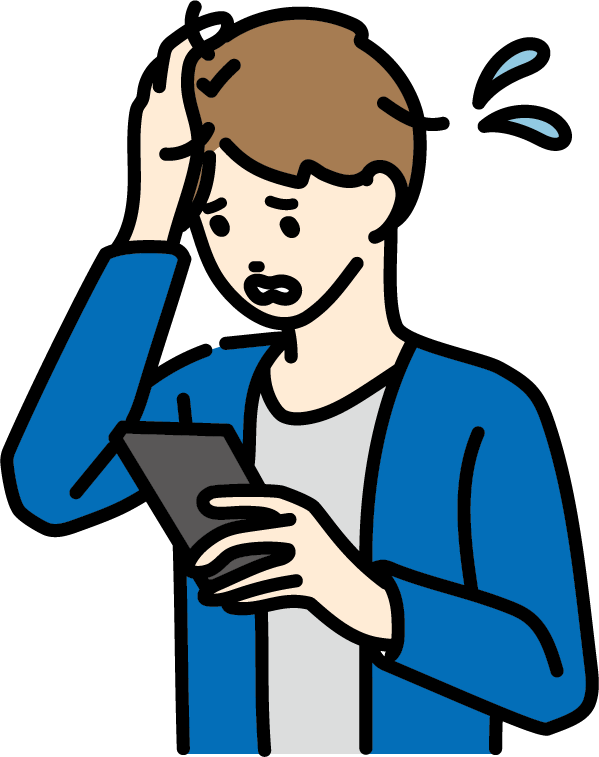
そもそも仮想通貨ウォレットって何。。。

どうやって登録するの。。。
そんな疑問もあるのではないでしょうか。
MetaMaskの知識が頭に入っていれば、イーサリアムを安全にやり取りしたりNFTを手元に保管することができるようになります。
そこで今回は、MetaMask(メタマスク)とは一体何なのか。登録方法から使い方まで分かりやすくご説明していきたいと思います。
Metamask (メタマスク)ってそもそも何?
Metamask (メタマスク)とは、一言で言えば「イーサリアム系の仮想通貨ウォレット」のことです。
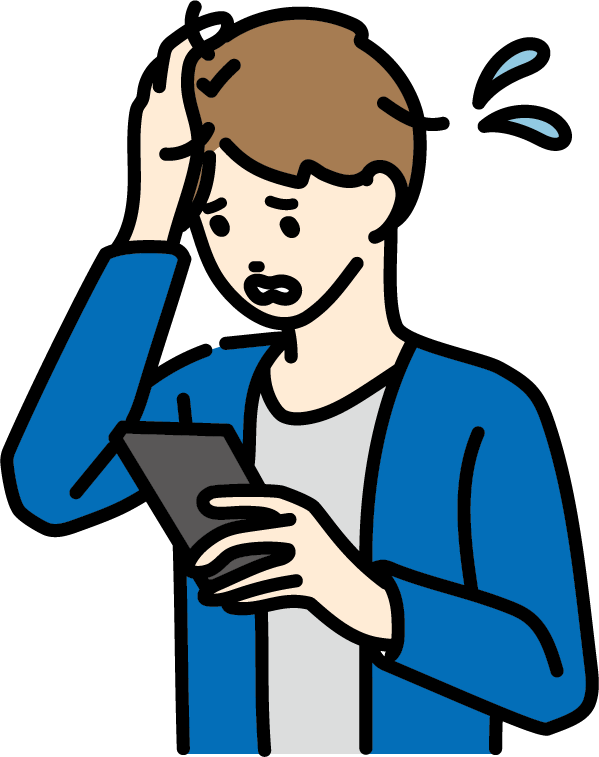
イーサリアム系??仮想通貨ウォレット??
イーサリアムとは仮想通貨の一種であり、NFTの多くはイーサリアムベースで取引がされています。
また、仮想通貨ウォレットはその名の通り仮想通貨を入れておけるデジタルのお財布のようなもので、イーサリアムのほか、NFTのコレクションも格納することができます。
NFTを購入したり、仮想通貨を使用したゲームで遊ぶ際にはMetaMask(メタマスク)はほぼ必須のツールとも言えるので、今のうちに登録しておきましょう。(もちろん無料で登録ができます)
Metamask (メタマスク)の登録方法・始め方
今回はスマホでの登録方法を中心にご紹介していきます。(PCでの登録もほとんど同じ手順です)
登録の手順を簡単にまとめると以下の通りです。
- アプリをインストールする
- ウォレットを作成する
- 秘密鍵を保存する
- 初期設定をする
【1】アプリをインストールする
スマホで登録をする際にはアプリが必須です。
まずはアプリをダウンロードしましょう
今回の登録方法は主にiOS版アプリを中心に話を進めます。※基本的にはAndroidも同じ手順なのでご安心ください。
【2】ウォレットを作成する
アプリがダウンロードできたら早速開いてみましょう。
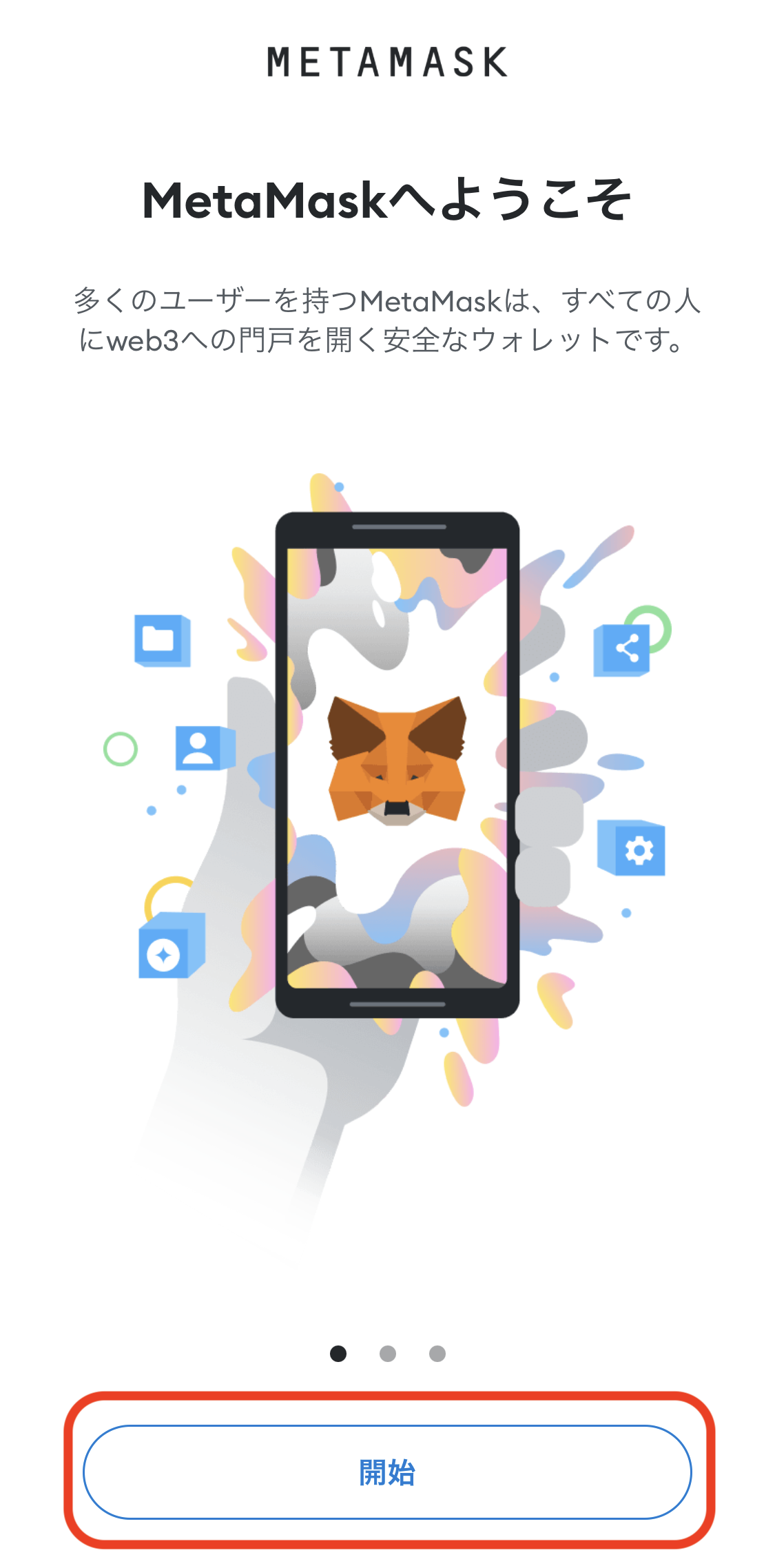
アプリを開くと上図のような画面が表示されるので「開始」をタップします。
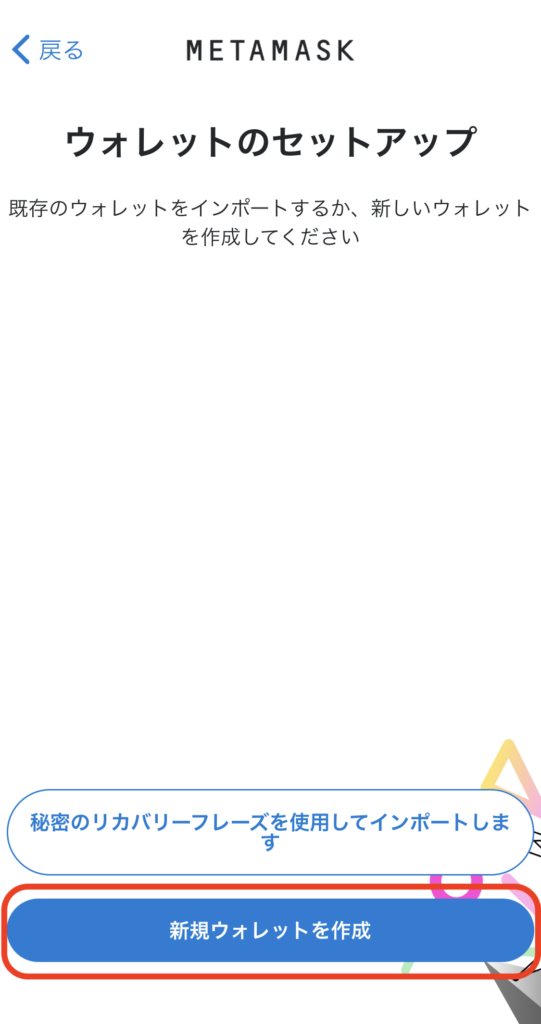
今回は新規登録なので「新規ウォレットを作成」をタップします。
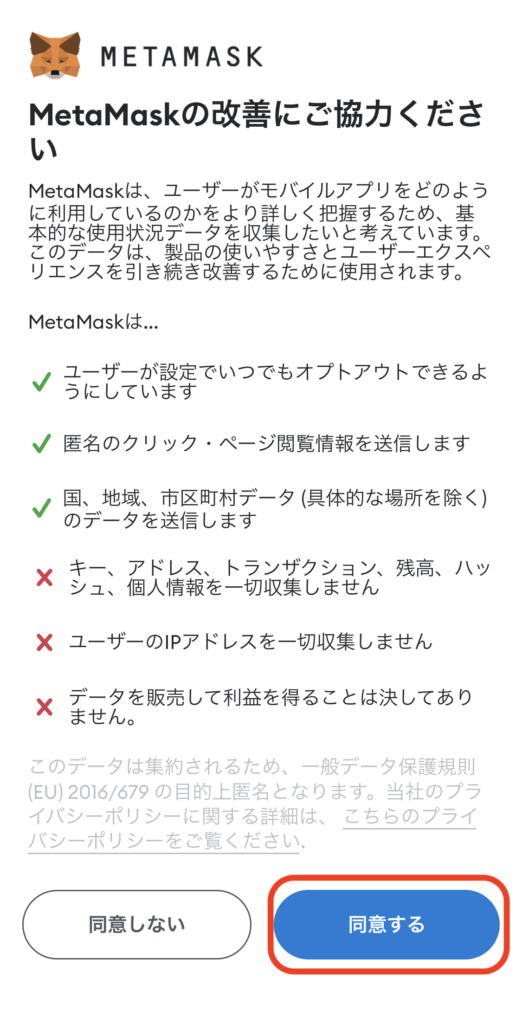
「同意する」をタップします。
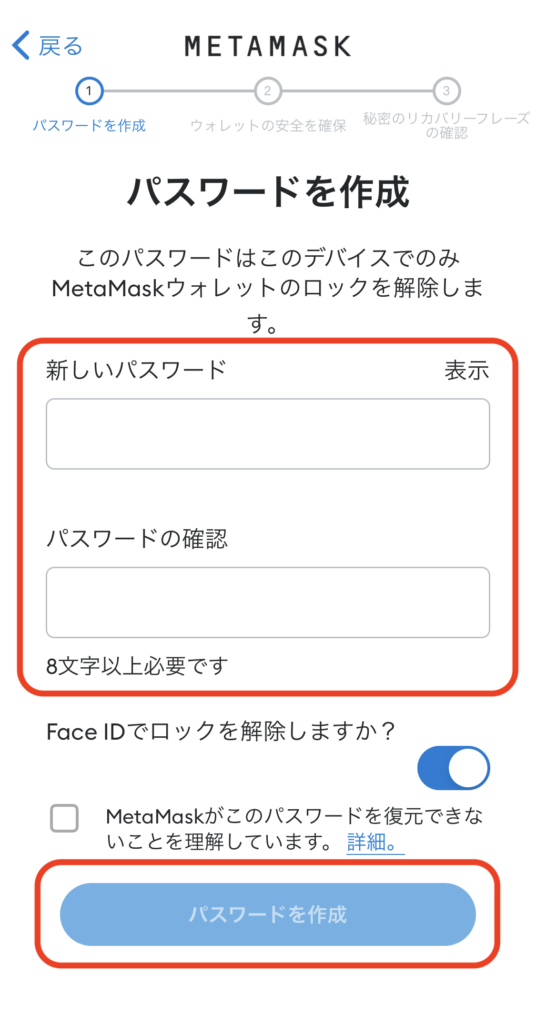
「新しいパスワード」欄にパスワード(最低8文字以上)を入力、「パスワードの確認」欄に同じパスワードを再度入力します。
「MetaMaskがこのパスワードを復元できないことを理解しています」にチェックを入れます(自動でチェックが入る場合はそのままで大丈夫です。)
最後に「パスワードを作成」をタップします。
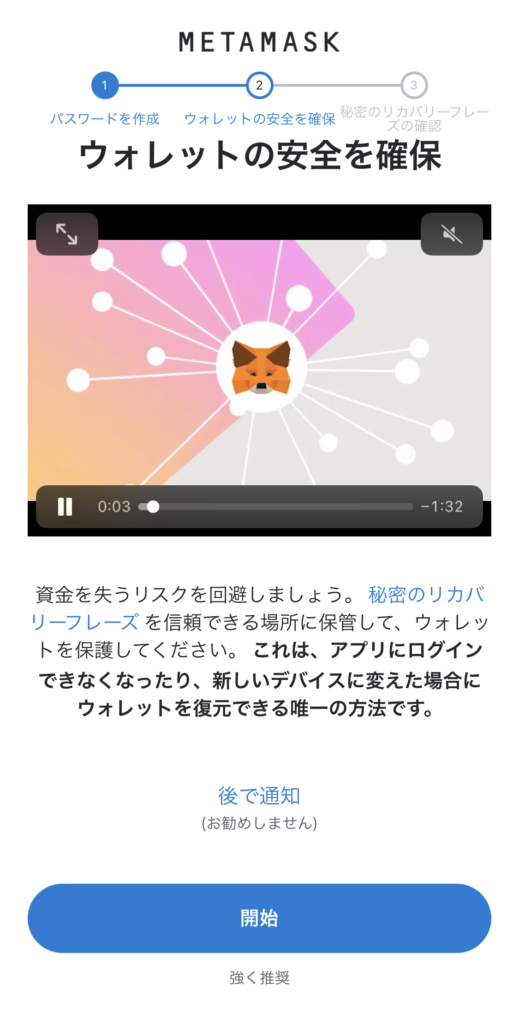
ビデオが流れるので視聴します。見終わったら「開始」をタップします。
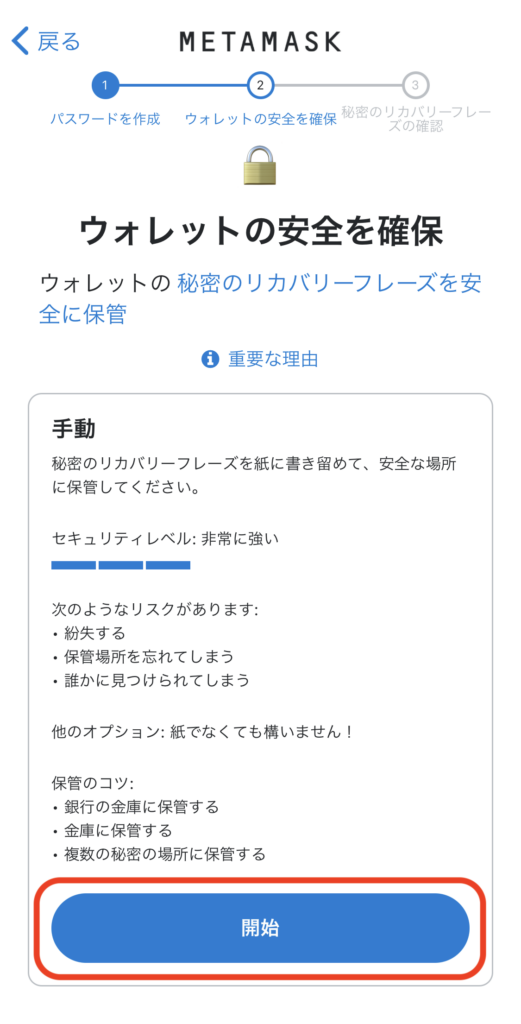
続いて「開始」を押します。
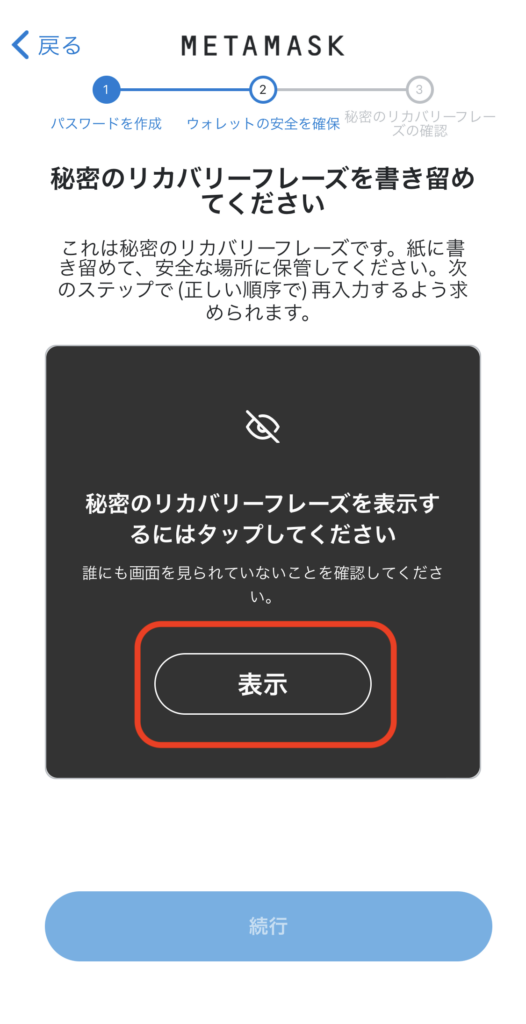
「表示」をタップしてシークレットリカバリーフレーズを表示します。
表示されたら英単語が番号順に表示されるので、紙などにメモを取ります。
シークレットリカバリーフレーズを保存出来たら「続行」をタップします。
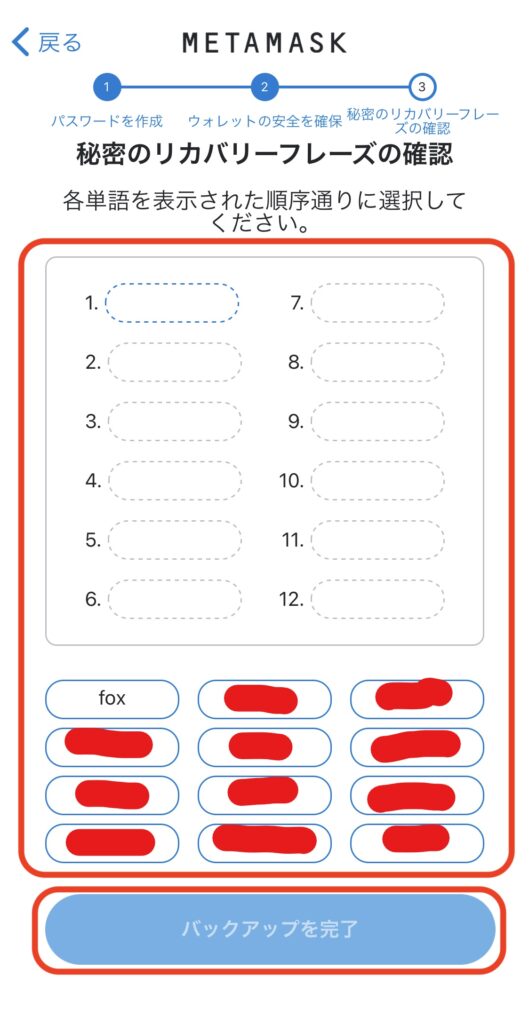
先ほどメモを取ったシークレットリカバリーフレーズの入力を求められるので、順番通りに英単語を選択していきます。
選択が完了したら「バックアップを完了」をタップしてください。
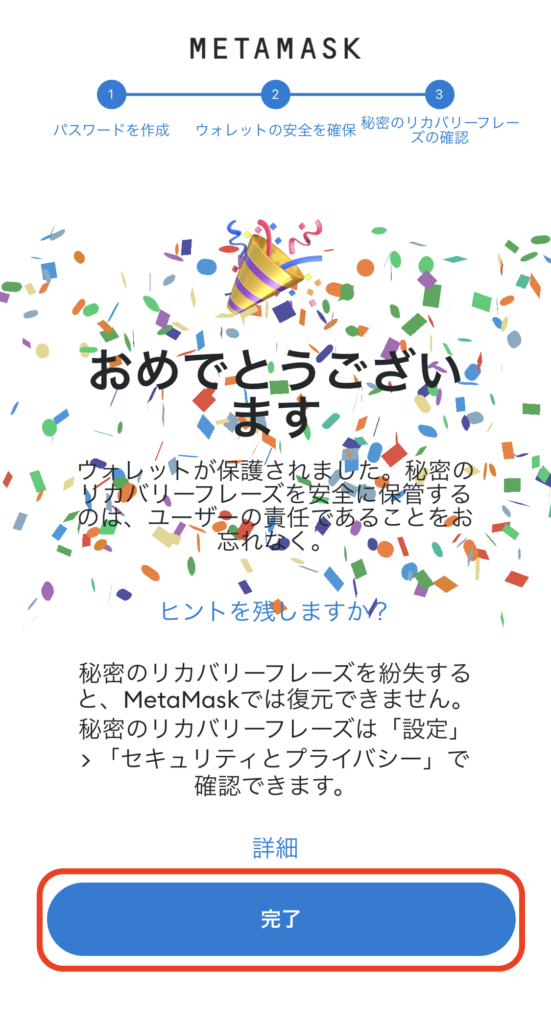
「完了」ボタンをタップしてください。
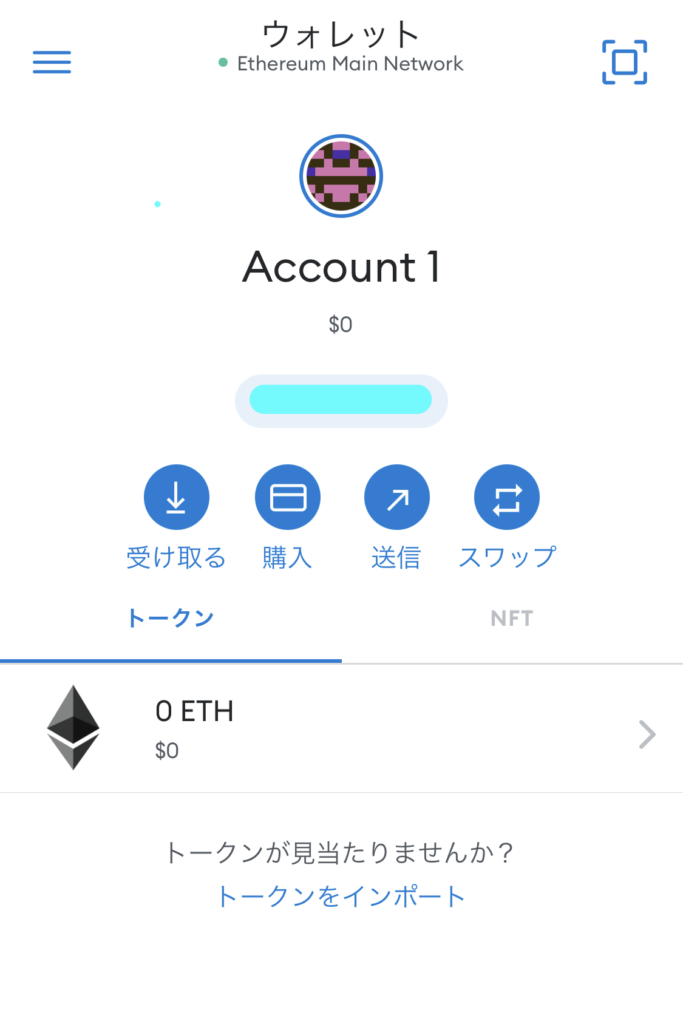
この画面が表示されたらOKです。無事にウォレットの作成が完了しました。お疲れさまでした!!
【3】秘密鍵を保存する
ウォレットの作成が終わったら次は秘密鍵も保存しておきます。
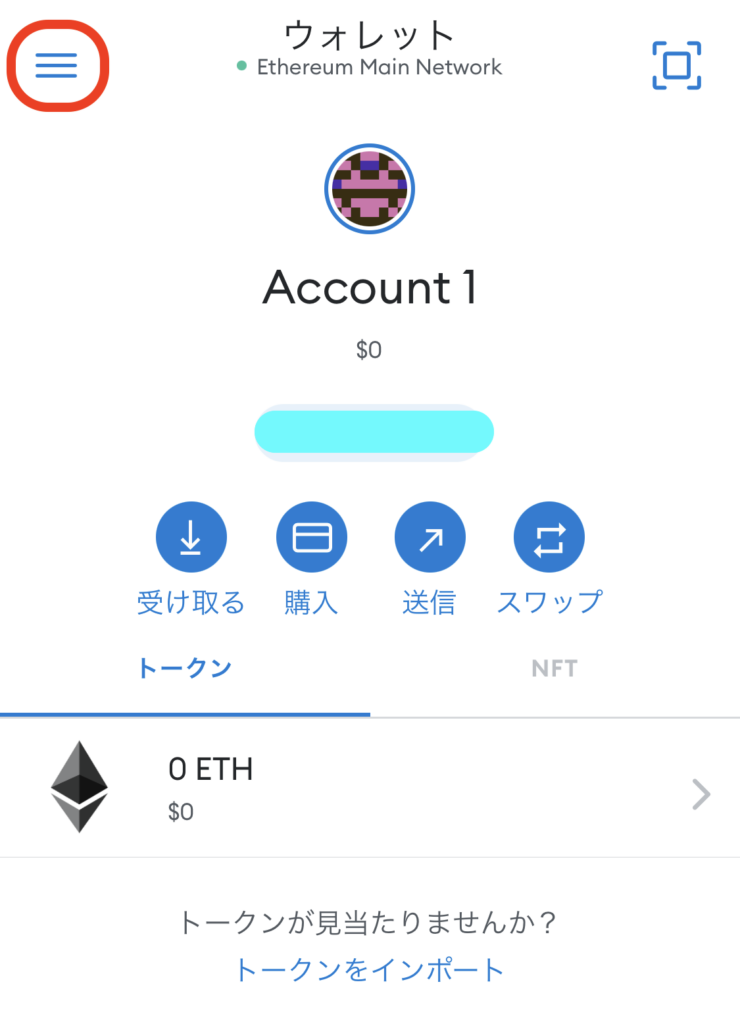
画面左上の三本線をタップします(ちなみにこの三本線は「ハンバーガーメニュー」って名前です)。
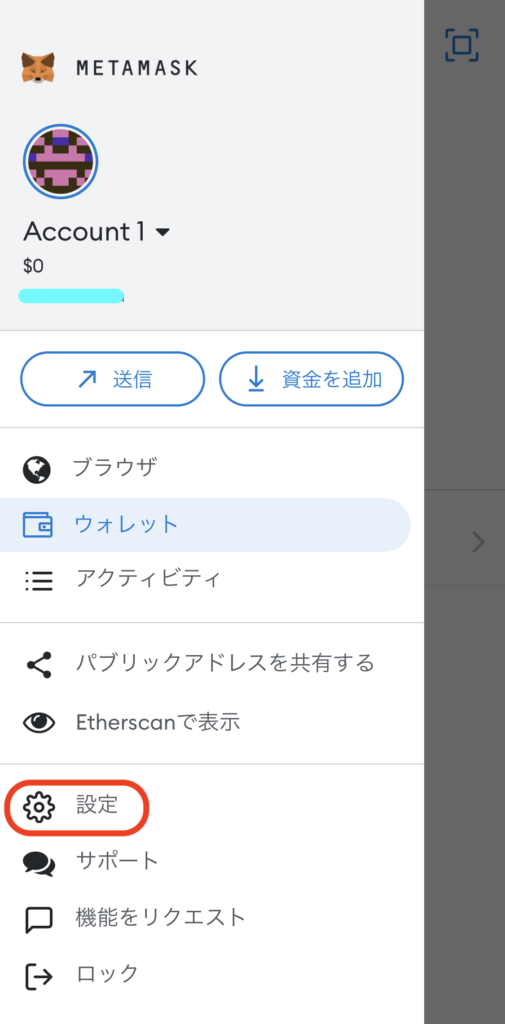
左からメニューが現れるので「設定」をタップします。

「セキュリティとプライバシー」とタップします。
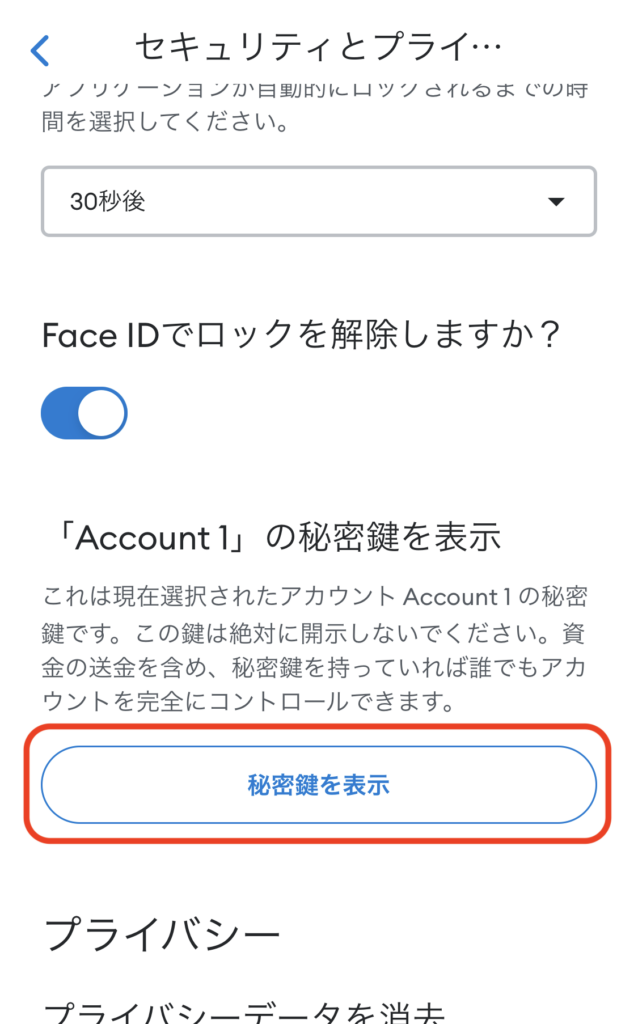
下に少しスクロールすると「秘密鍵を表示」と書かれたボタンがあるのでタップします。
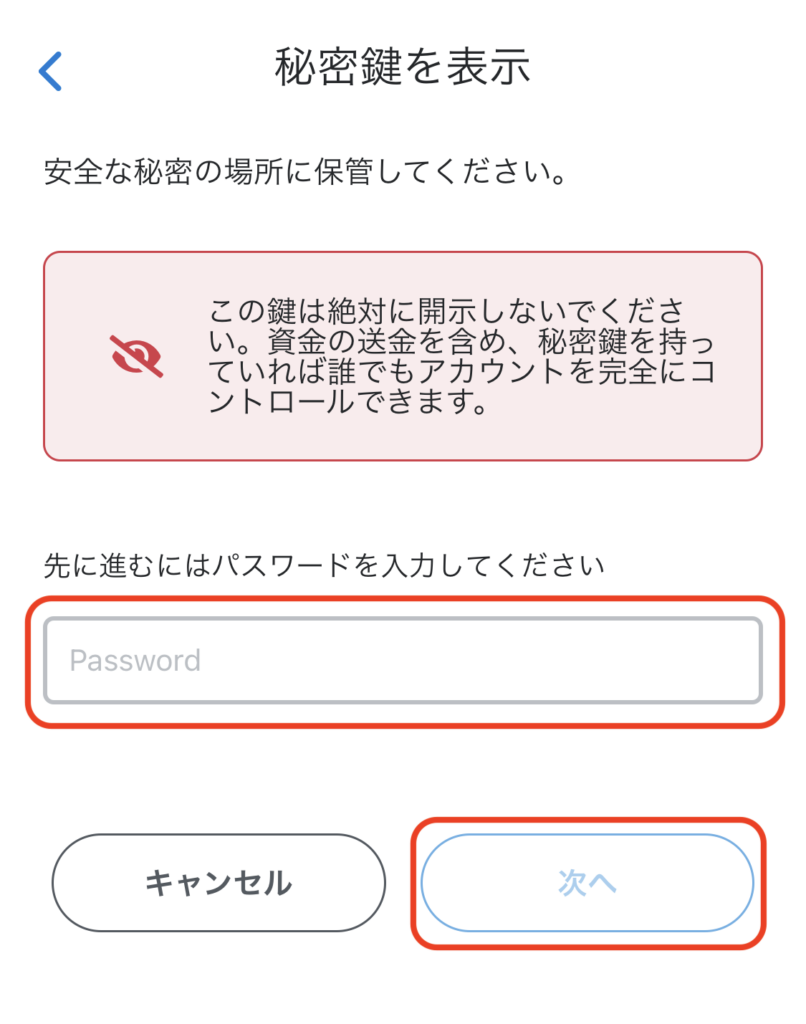
ウォレットを作成した際に設定したパスワードを入力して「次へ」をタップします。
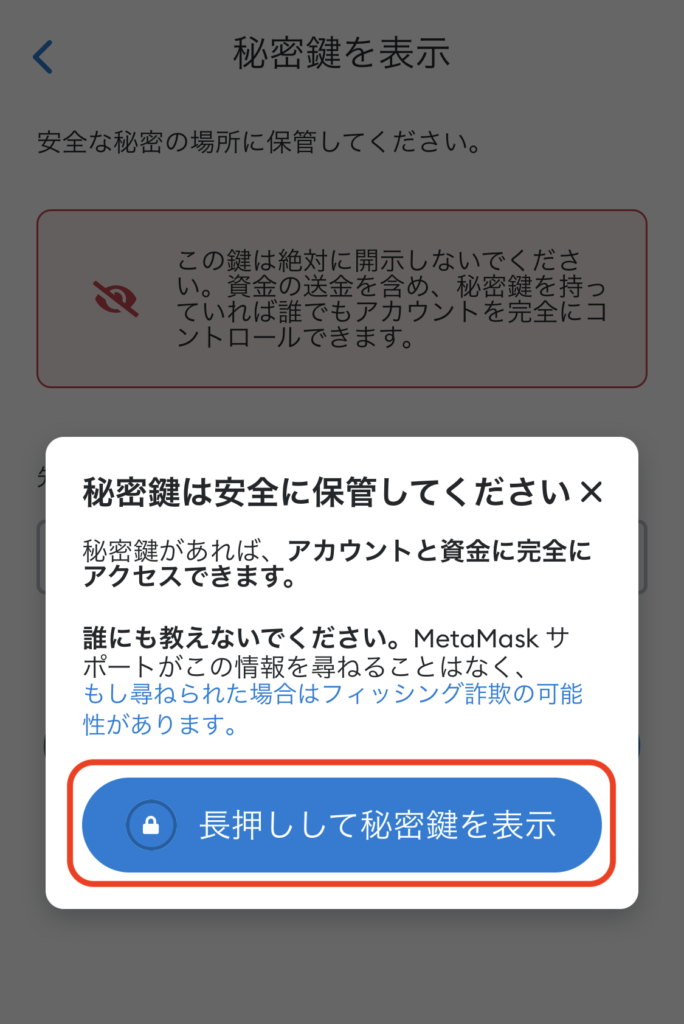
「長押しして秘密鍵を表示」を文字通り長押しします。
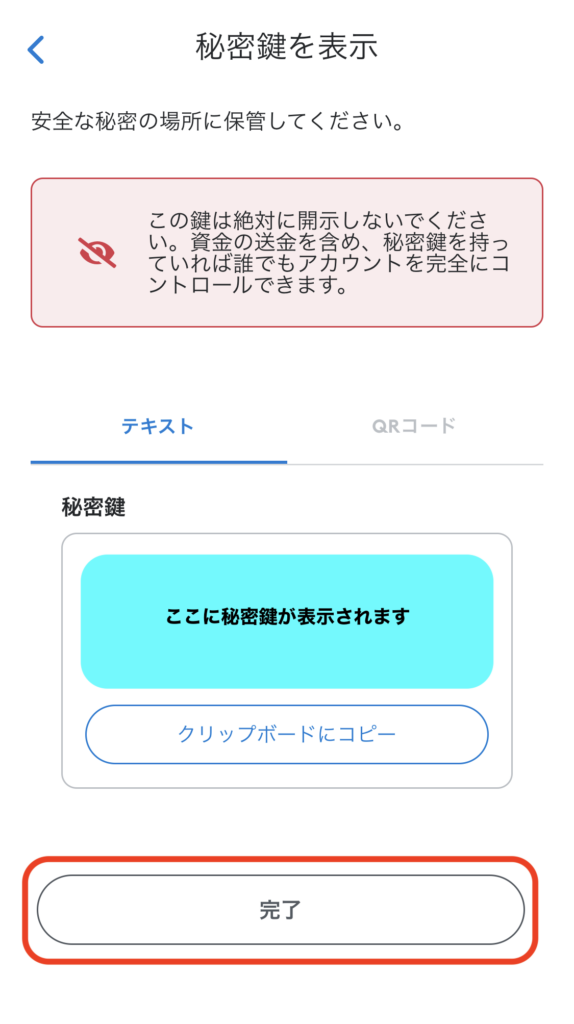
画面中央に秘密鍵が表示されるのでシークレットリカバリーフレーズと同じく紙に書いたりするなどして保存をしてください。
以上で秘密鍵の保存は完了です!
【4】通貨表示を日本円に変更する
初期設定のままだと通貨表示が$(ドル)のままなので日本円に変更していきます。
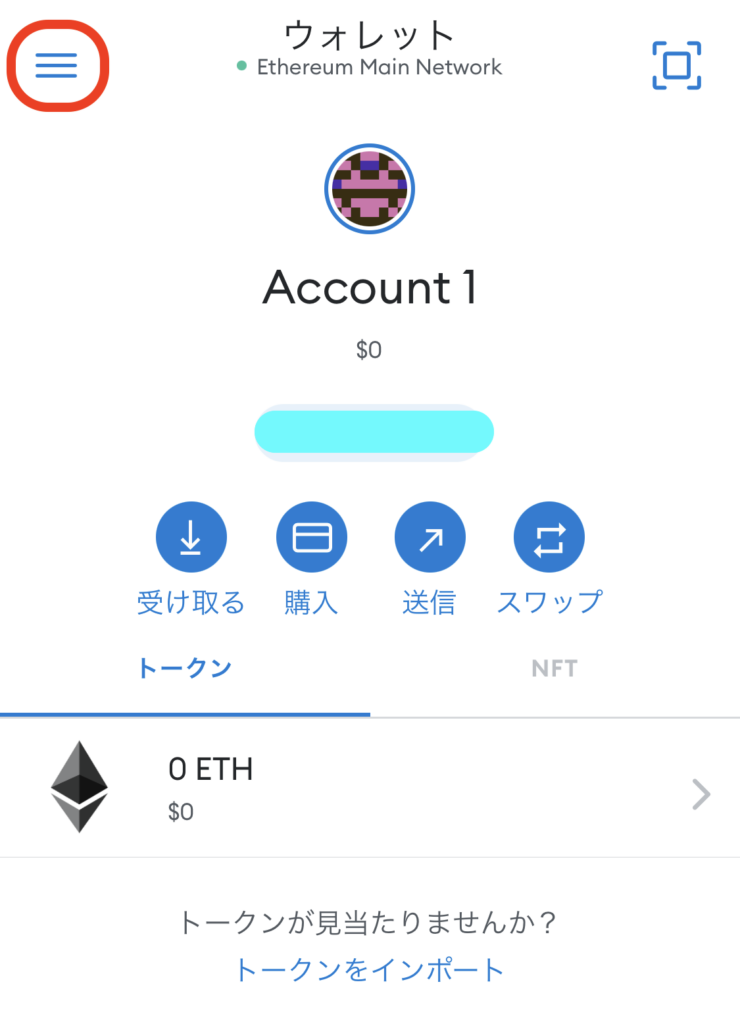
左上のハンバーガーメニューをタップします。
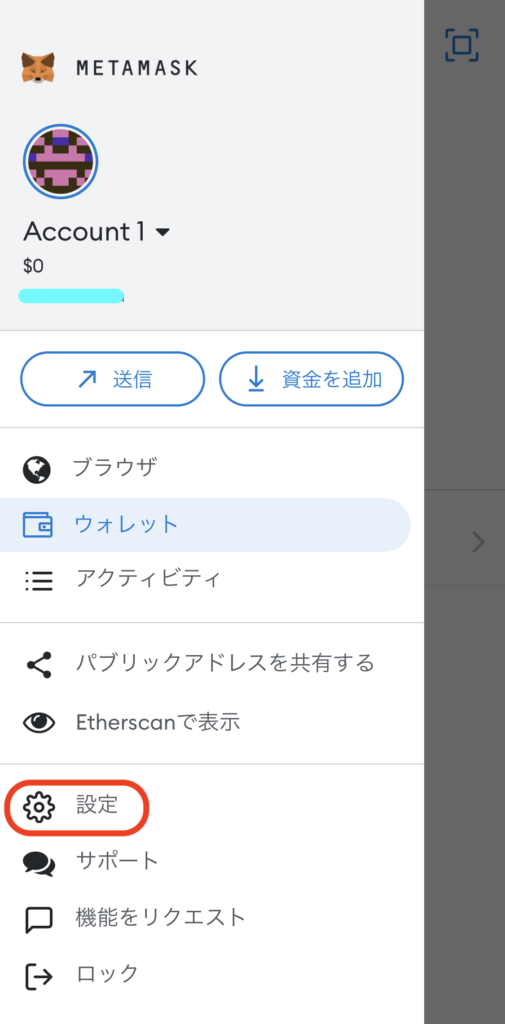
「設定」をタップします。
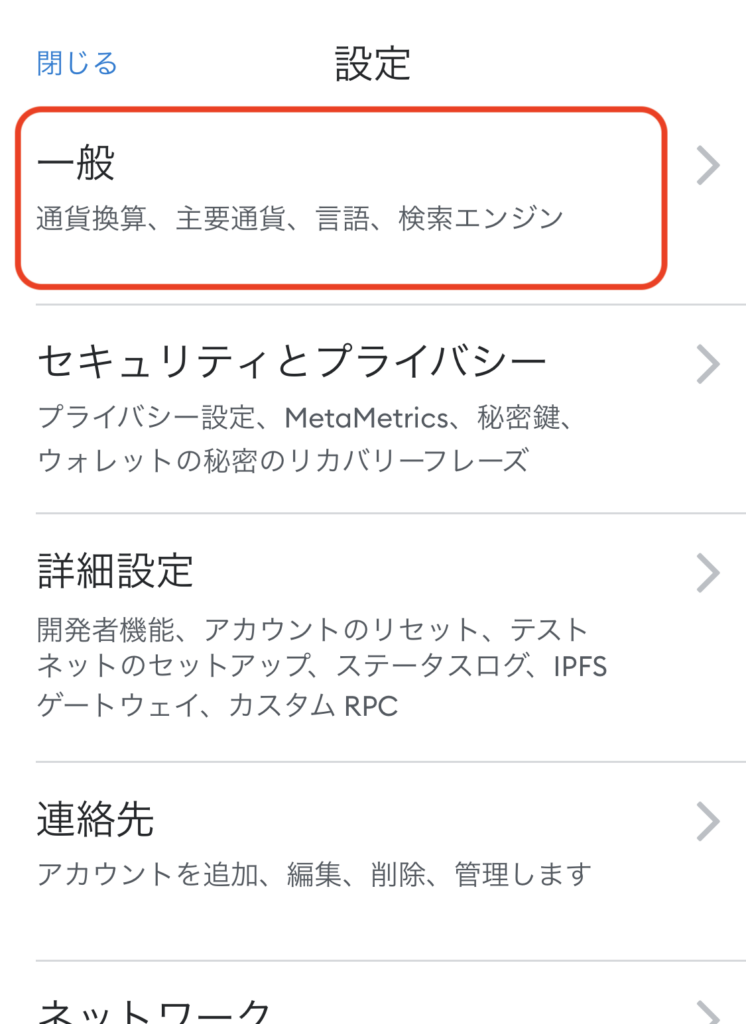
「一般」をタップします。
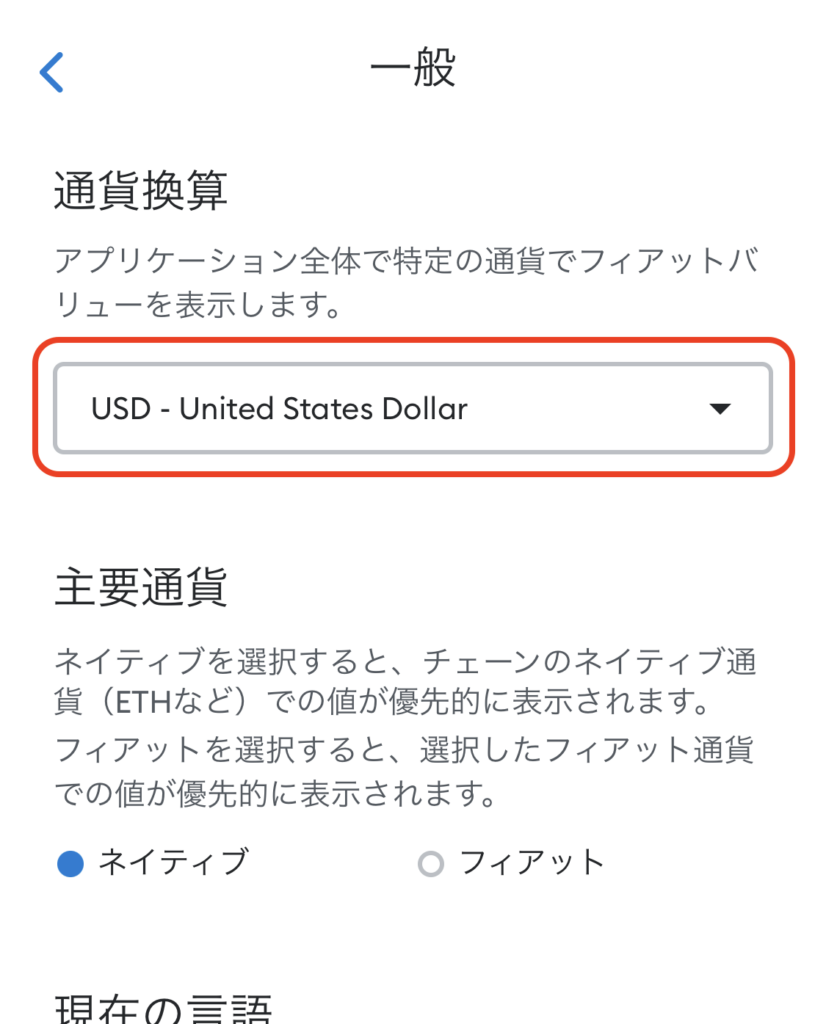
上図の中で赤枠で囲った部分をタップします。
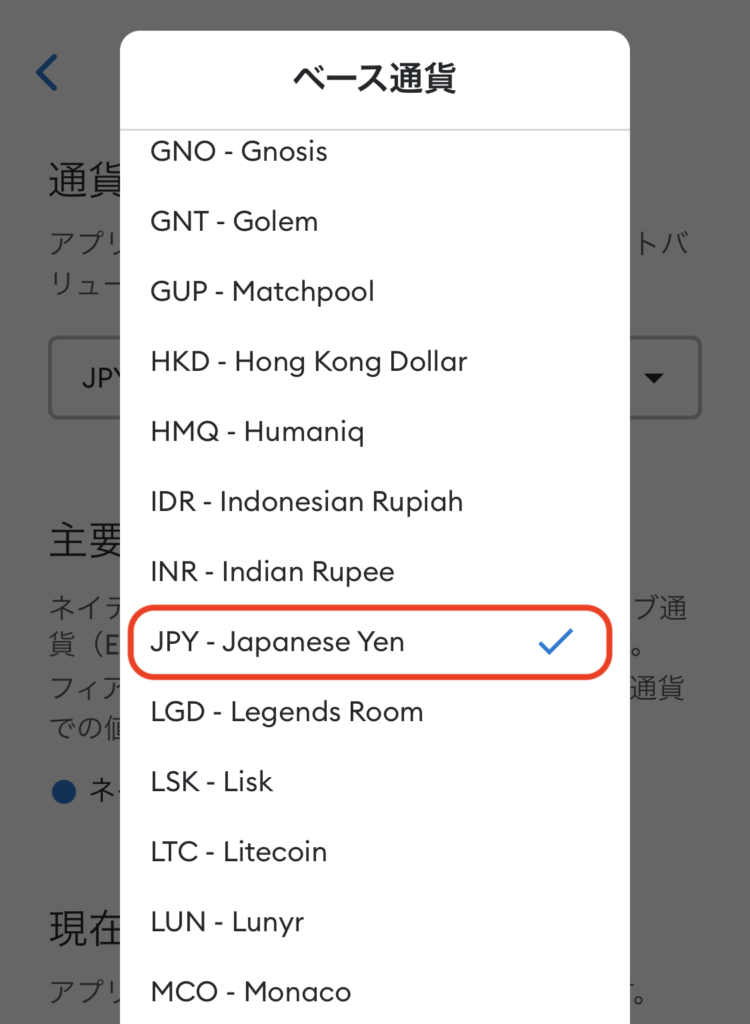
「JPY-Japanese Yen」をタップして選択します。
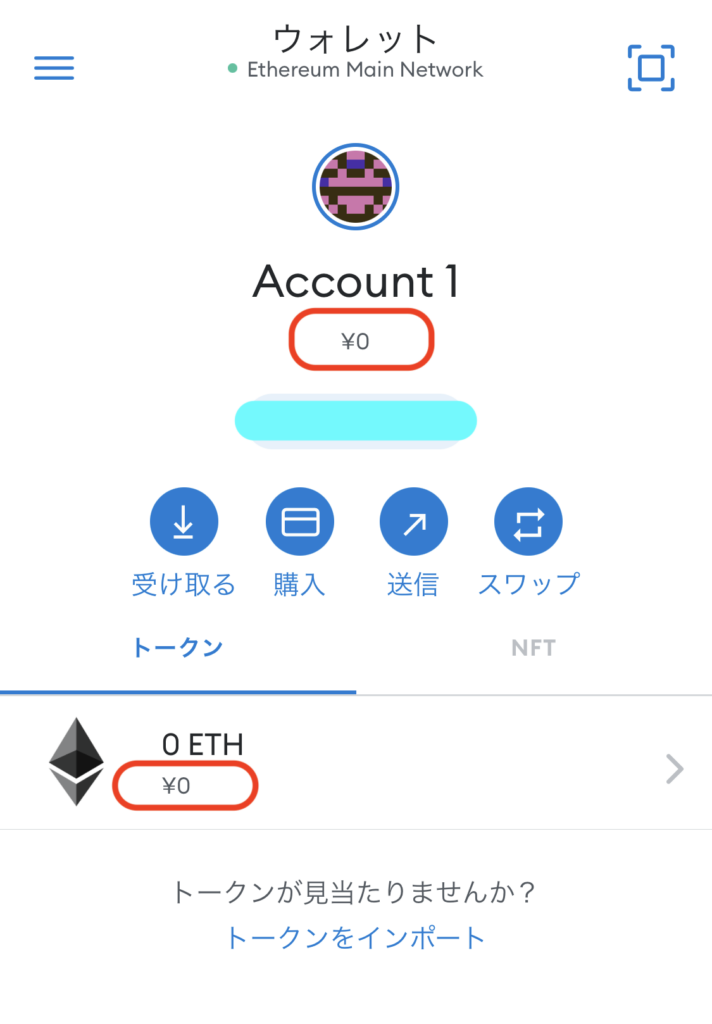
一番初めの画面に戻って通貨表示が ¥(円)になっていることを確認したらOKです!
Metamask (メタマスク)の入金方法
MetaMask(メタマスク)にイーサリアムを送信する方法ですが、とっても簡単です。
まずはMetaMask(メタマスク)のアプリを開きましょう。
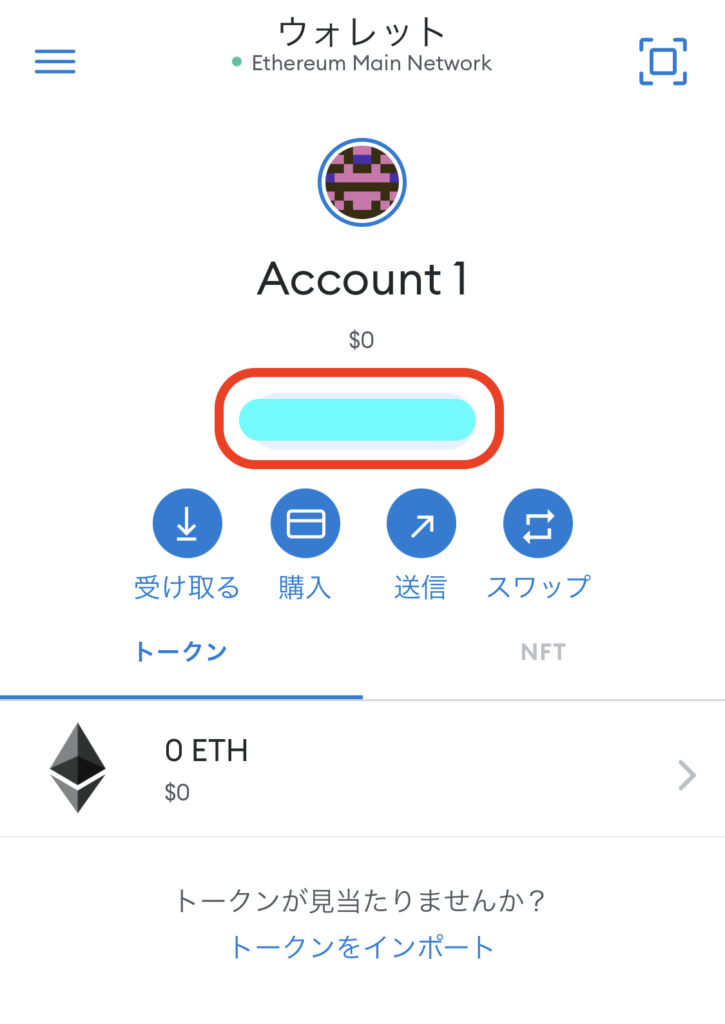
アカウント名の下にパブリックアドレスが表示されているのでそれをタップします。(上の図の赤丸の部分です)
すると「パウリックアドレスがクリップボードにコピーされました」といった表示が出てくるので、
あとはコピーしたアドレス宛に自分が使用している仮想通貨取引所からイーサリアムを送金するだけです。
Metamask (メタマスク)の使い方
Metamask (メタマスク)にイーサリアムが入金できたら、あとは使うだけ!
NFTマーケットプレイスと連携してNFTを購入したり、NFTゲームに参加するなど様々な使い方があります。
まとめ
こんな感じでMetaMask(メタマスク)の概要をまとめてみました。
イーサリアム系のサービスを受ける際にはほぼ必須ともいえるツールなので、この記事を参考に登録方法や使い方をマスターできた人が増えてくれれば幸いです。
最後に一つ伝えるとすれば。。。
くれぐれもリカバリーフレーズは人に教えないようにしましょう。。!笑
銀行口座の暗証番号を教えるくらい危険な行為であることを肝に銘じて、これからの仮想通貨ライフを楽しんでください。。!



